一、环境搭建
1.目录结构

需要引用的文件有, jquery.js、bootstrap.min.js 和 bootstrap.min.css 文件,下面看下在线的文档Hello Word
<!DOCTYPE html><html><head><title>在线尝试 Bootstrap 实例</title><link href="http://apps.bdimg.com/libs/bootstrap/3.3.0/css/bootstrap.min.css" rel="stylesheet"><script src="http://apps.bdimg.com/libs/jquery/2.0.0/jquery.min.js"></script><script src="http://apps.bdimg.com/libs/bootstrap/3.3.0/js/bootstrap.min.js"></script></head><body><h1>Hello, world!</h1></body></html>
结果:
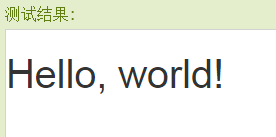
2.屏幕适配
为了让 Bootstrap 开发的网站对移动设备友好,确保适当的绘制和触屏缩放,需要在网页的 head 之中添加 viewport meta 标签,如下所示:
<meta name="viewport" content="width=device-width, initial-scale=1.0">
width 属性控制设备的宽度。假设您的网站将被带有不同屏幕分辨率的设备浏览,那么将它设置为 device-width 可以确保它能正确呈现在不同设备上。
initial-scale=1.0 确保网页加载时,以 1:1 的比例呈现,不会有任何的缩放。
在移动设备浏览器上,通过为 viewport meta 标签添加 user-scalable=no 可以禁用其缩放(zooming)功能。
通常情况下,maximum-scale=1.0 与 user-scalable=no 一起使用。这样禁用缩放功能后,用户只能滚动屏幕,就能让您的网站看上去更像原生应用的感觉。
initial-scale=1.0 确保网页加载时,以 1:1 的比例呈现,不会有任何的缩放。
在移动设备浏览器上,通过为 viewport meta 标签添加 user-scalable=no 可以禁用其缩放(zooming)功能。
通常情况下,maximum-scale=1.0 与 user-scalable=no 一起使用。这样禁用缩放功能后,用户只能滚动屏幕,就能让您的网站看上去更像原生应用的感觉。
<meta name="viewport" content="width=device-width,initial-scale=1.0,maximum-scale=1.0,user-scalable=no">